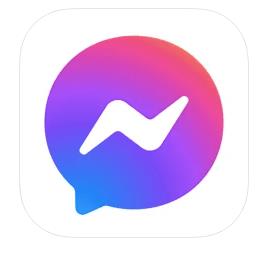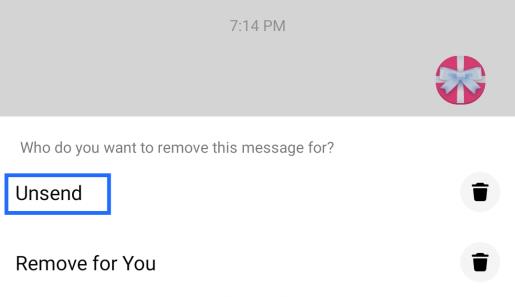ในฐานะแพลตฟอร์มโซเชียล Facebook มักจะใช้ความคิดสร้างสรรค์และเปิดตัวคุณสมบัติใหม่ ๆ ที่สนุกสนานซึ่งนำผู้คนมารวมกัน ฟีเจอร์ของ Facebook Messenger ช่วยเพิ่มกำลังใจให้กับการสนทนาแบบข้อความของคุณ โดยเฉพาะในช่วงเทศกาลวันหยุด

ซึ่งแตกต่างจากฟีเจอร์เก่าบน Facebook ที่ทำให้เพื่อน ๆ สามารถส่งบัตรของขวัญและของขวัญจริง ๆ ได้ง่าย ของขวัญ Messenger เป็นแบบดิจิทัลและจะไม่เสียค่าใช้จ่ายใด ๆ ทั้งสิ้น!
หากคุณต้องการสนุกกับข้อความของคุณ บทความนี้จะสอนวิธีสร้างและส่งของขวัญบน Messenger อีกทั้งยังมีกลเม็ดที่จะช่วยให้คุณรู้สึกใกล้ชิดกับคนที่คุณรักมากขึ้น
วิธีทำของขวัญบน Messenger
การส่งของขวัญใน Messenger เป็นเรื่องง่ายเมื่อคุณเรียนรู้วิธีการส่ง โดยพื้นฐานแล้ว สิ่งที่คุณทำคือเพิ่มเอฟเฟ็กต์ที่ห่อข้อความที่คุณพิมพ์ด้วยกระดาษห่อของขวัญสวยๆ ด้วยโบว์ นี่คือวิธีการทำ
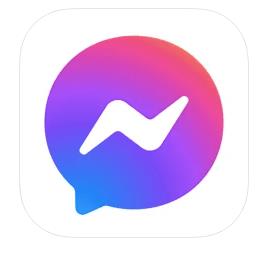
- เปิด แอพ “Facebook Messenger”จาก iPhone หรืออุปกรณ์ Android ของคุณ
- เลือก"ผู้รับ"ข้อความของคุณ จากนั้นแตะที่"กล่องข้อความ"เพื่อพิมพ์ข้อความของคุณ ตรวจสอบให้แน่ใจว่าคุณใส่ข้อความก่อน มิฉะนั้นไอคอนปัจจุบันจะไม่ปรากฏในส่วนที่เลือก
- กด"หัวลูกศรลง"ที่ด้านล่างสุดของหน้าจอเพื่อปิดแป้นพิมพ์โดยไม่ส่งข้อความ
- แตะ ไอคอน "แว่นขยาย"ที่ด้านขวาของกล่องข้อความ ไอคอน "หน้ายิ้ม" จะกลายเป็น "แว่นขยาย" เมื่อพิมพ์ข้อความแล้ว
- เลือกไอคอน “ดาว” (เอฟเฟ็กต์) จากนั้นเลือก ไอคอน “ของขวัญ” สีชมพู แล้วข้อความของคุณจะถูกส่งโดยอัตโนมัติ

- ผู้รับเห็นไอคอน "ของขวัญ" เมื่อแตะแล้ว ด้านบนจะลอยออกและข้อความของคุณจะปรากฏขึ้น

วิธียกเลิกการส่งข้อความของขวัญ
หากคุณแตะไอคอนปัจจุบันและส่งข้อความที่คุณไม่พร้อมที่จะส่ง คุณสามารถยกเลิกการส่งได้
- เปิด“Facebook Messenger”แล้วแตะที่“ข้อความของผู้รับ”
- กด ไอคอน "ของขวัญ" ค้างไว้ แล้วเลือก"ลบ"ที่มุมขวาล่าง

- เลือก“ยกเลิกการส่ง” และยืนยันเมื่อข้อความแจ้งปรากฏขึ้น
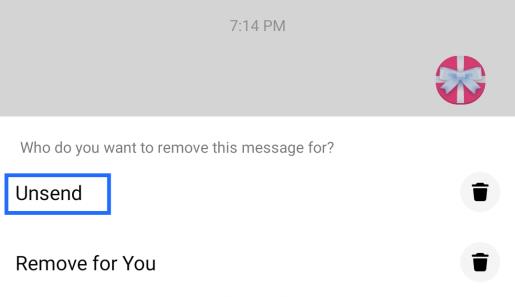
เมื่อยกเลิกการส่งบน FB Messenger ผู้รับจะได้รับการแจ้งเตือนว่าคุณถอนข้อความกลับ แต่พวกเขาจะไม่รู้ว่าข้อความนั้นพูดว่าอย่างไร
ตัวเลือกของขวัญไม่ปรากฏใน Facebook Messenger
หากด้วยเหตุผลบางอย่าง คุณไม่เห็นตัวเลือก��องขวัญหรือไม่ได้ส่ง มีหลายสิ่งที่ต้องตรวจสอบ
ตามที่ระบุไว้ก่อนหน้านี้ หากคุณไม่ได้พิมพ์อะไรในกล่องข้อความ ของขวัญจะไม่ปรากฏในโฟลเดอร์ 'เอฟเฟกต์' ลองพิมพ์ข้อความของคุณก่อน จากนั้นทำตามคำแนะนำด้านบน
- ยืนยันว่าคุณพิมพ์ข้อความในกล่องข้อความก่อน
- ยืนยันว่าคุณไม่ได้ส่งข้อความไปยังกลุ่ม
- ยืนยันว่าคุณไม่ได้ใช้เว็บเบราว์เซอร์สำหรับ Messenger
- ยืนยันว่าคุณมีการอัปเดตล่าสุดของ Messenger
เอฟเฟกต์ Neat Messenger อื่น ๆ
มีเอฟเฟ็กต์อื่นๆ มากมายที่จะทำให้ข้อความของคุณมีชีวิตชีวาด้วย Facebook Messenger นอกจากสติกเกอร์ GIF และอีโมจิแล้ว ตัวเลือกเอฟเฟกต์ยังเพิ่มความดึงดูดสายตาให้กับข้อความที่คุณพิมพ์อีกด้วย
ในขณะที่เขียน Messenger มอบหัวใจ โปรยกระดาษ และไฟพร้อมกับข้อความที่ห่อของขวัญของคุณ ทำตามคำแนะนำด้านบน พิมพ์ข้อความของคุณ เข้าถึงตัวเลือกเอฟเฟ็กต์ (สติกเกอร์) แล้วแตะเอฟเฟ็กต์ที่คุณต้องการเพิ่ม
ดังที่คุณได้เห็นแล้ว การส่งข้อความของขวัญแบบเคลื่อนไหวใน Messenger เป็นกระบวนการง่ายๆ เมื่อคุณทราบวิธีการนำทางผ่านตัวเลือกต่างๆ ด้วยการแตะหรือคลิกไม่กี่ครั้ง คุณก็สามารถส่งข้อความของคุณที่ห่อด้วยของขวัญได้อย่างรวดเร็ว โดยกำหนดให้ผู้รับเปิดดูเพื่อดูว่าคุณต้องพูดอะไร
คำถามที่พบบ่อย
ฉันสามารถห่อของขวัญด้วยภาพได้หรือไม่?
น่าเสียดายที่ไม่มี หากคุณพยายามห่อของขวัญด้วยรูปภาพ ลิงก์ หรือไฟล์แนบประเภทอื่นๆ ตัวเลือกจะไม่ปรากฏขึ้น การแตะที่ภาพและแตะ 'ส่ง' ง่ายๆ หมายความว่าภาพจะส่งตรงไปยังผู้รับ
ฉันต้องมีแอพ Facebook เพื่อใช้ Facebook Messenger หรือไม่
โชคดีที่ไม่มี หากฟีเจอร์ของบริการส่งข้อความถูกใจคุณ แต่บริการโซเชียลมีเดียไม่ถูกใจ คุณก็ยังสามารถส่งข้อความห่อของขวัญได้ สิ่งที่คุณต้องทำคือดาวน์โหลดแอพ Messenger และลงชื่อเข้าใช้ด้วยข้อมูลรับรองการเข้าสู่ระบบของคุณ